word怎么转繁体 word怎么写繁体字
更新时间:2024-04-11 12:57:39作者:yang
汉字是中国传统的文字表达形式,它每一个字都有其独特的意义和形态,在书写过程中,有时候需要将简体字转换成繁体字来表达更加丰富的含义。比如怎么转繁体这个词汇,在繁体字中可以写成怎么转繁体,这样不仅更具传统风情,也能够凸显出文字的优美之处。在今天这个信息爆炸的时代,保留传统文字的同时,也要注重让文字更加生动有趣,这也是我们对汉字的尊重和热爱。
具体步骤:
1.首先,我就以一句简单的话为例,如图,先编辑好我们的简体文字。
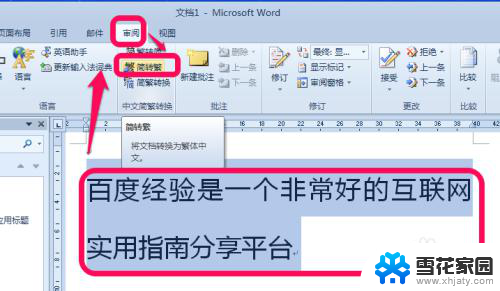
2.然后选择需要转换的文字,点击word功能选项卡的的审阅——》简转繁。如图。

3.点击之后,再看我们的文字,就全部变成了繁体字,是不是非常方便快捷啊。

4.如果我们想把繁体字转换成简体字也是一样的额,选中需要转换的繁体字。同理,点击审阅——》繁转简,如图。

5.转换后,我们就看到我们需要的简体字了。
word提供了我们这样方便快捷的简体繁体的相互转换功能,赶紧告诉小伙伴们一起使用吧。
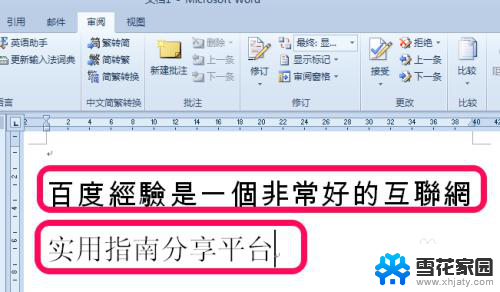
以上是有关如何将Word转换为繁体字的全部内容,如果遇到相同情况的用户,可以按照这篇文章提供的方法来解决。
word怎么转繁体 word怎么写繁体字相关教程
-
 word简体字转换繁体 word文档中简体字如何转换成繁体字
word简体字转换繁体 word文档中简体字如何转换成繁体字2024-02-07
-
 怎么把繁体字改成中文 繁体字转换成简体字工具
怎么把繁体字改成中文 繁体字转换成简体字工具2023-12-07
-
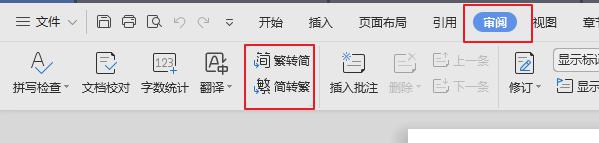 wps怎么把繁体字转换成简体字 wps怎么将繁体字转换为简体字
wps怎么把繁体字转换成简体字 wps怎么将繁体字转换为简体字2024-01-16
-
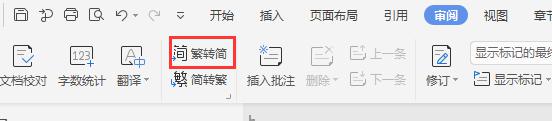 wps怎么样把繁体字转换成科学简体字 wps繁体字转换成科学简体字的方法
wps怎么样把繁体字转换成科学简体字 wps繁体字转换成科学简体字的方法2024-02-08
- 怎么用拼音打繁体字 微软拼音输入法怎么输入繁体字繁体字体
- 微信打字怎么是繁体字 电脑版微信繁体字设置教程
- 电脑字体繁体怎么改为简体 电脑上怎么把繁体字改成简体字
- word怎么旋转字体 Word字体如何旋转45度
- b站字体变繁体 B站繁体中文设置教程
- 怎么繁体输入 手机输入法如何设置为繁体字输入
- 苹果右边耳机没声音怎么办 iphone耳机只有一边有声音怎么调整
- 电脑查看端口 电脑如何查看端口状态
- 苹果耳机如何配对华为手机 苹果蓝牙耳机和华为手机连接方法
- 电脑怎么删除文档 电脑怎么永久删除文件
- 笔记本电脑如何锁屏快捷键 如何在电脑上设置锁屏快捷键
- 王者一直闪退怎么回事安卓 王者荣耀老版本闪退怎么办
电脑教程推荐
- 1 苹果右边耳机没声音怎么办 iphone耳机只有一边有声音怎么调整
- 2 笔记本电脑如何锁屏快捷键 如何在电脑上设置锁屏快捷键
- 3 台式机屏幕分辨率没有1920×1080 电脑分辨率不支持怎么办
- 4 wifi网速慢怎么解决方法 WiFi网速慢原因分析
- 5 微信语音通话没有了怎么办 微信电话没有声音怎么办
- 6 华为平板如何设置屏幕旋转 华为平板自动旋转设置方法
- 7 百度输入法怎么关闭声音 百度输入法如何关闭输入时的声音
- 8 怎么把微信通知声音调小 微信提示音怎么调节大小
- 9 ps图片改字怎么保持字体一致 怎么在PS中改变图片上的文字但保持原字体一致
- 10 在哪里设置电脑密码 如何在电脑上设置开机密码